在CAD軟件中,我們現在也可以進行CAD三維建模,建立CAD三維模型可以幫助我們更加有效清楚地了解物體的三維實體構造,因此在很多時候,我們都希望可以建立CAD三維模型,當我們在建立CAD模型的時候,該如何操作呢?
CAD三維建模的應用:
1 首先繪制如圖所示的圖形
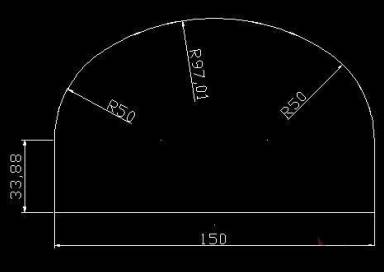
2 將視圖切換到西南等軸測視圖,復制圖形并將復制的圖形向上移動2個單位,再繞直線旋轉2°
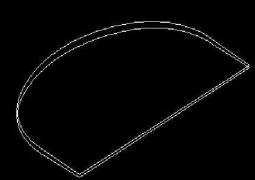
圖片2
3 創建如圖所示的2個面域:
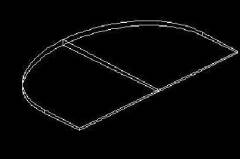
圖片3
4:將圓弧打斷并刪除多余的對象:
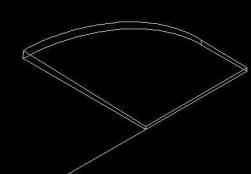
圖片4
5:利用放樣功能,橫截面選擇創建的面域,導向曲線選擇直線和圓弧:
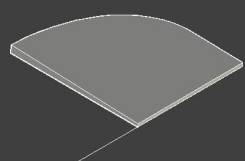
圖片5
6:將放樣出的實體鏡像一半并進行并集運算,選擇并集:
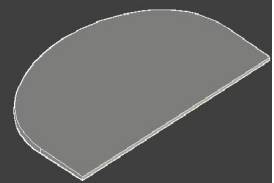
圖片6
7 切換到俯視圖,繪制如圖所示的圖形,并拉伸成實體,利用差集將紅色和白色實體進行運算:
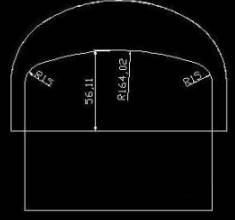
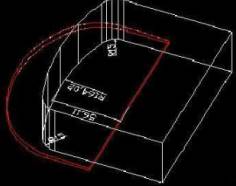

圖片7
8 補充圖形,創建面域,拉伸成實體,并將拉伸成的實體鏡像,進行布爾運算:

圖片8
9 對局部進行倒直角和圓角,然后創建塊(注意此時的UCS坐標系的狀態):

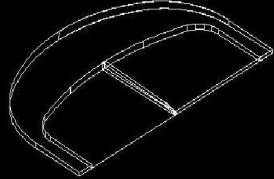
圖片9
10 將直線進行定數等分,然后插入塊,指定插入的數量,并將插入的塊分解為實體:

圖片10
11 利用鏡像命令,做出如圖所示的圖形,使用并集運算:

圖片11
12 進行體著色,查看效果:
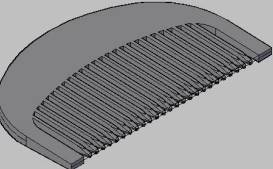
圖片12
13 選擇材質“未噴漆木材”,大家選項可以自己調節:

圖片13
14 選擇木材貼圖,將材質附著到梳子,渲染一下:
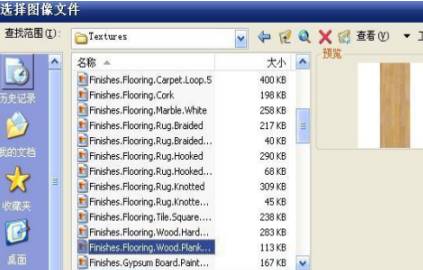

圖片14
以上就是在CAD軟件中,當我們要在軟件中使用CAD三維建模的時候,我們如果不清楚傳達三維建模的具體操作過程,我們可以通過上面的建模過程來了解下。今天就介紹這么多了。安裝浩辰CAD軟件試試吧。更多CAD教程技巧,可關注浩辰CAD官網進行查看。

2023-03-13

2023-03-01
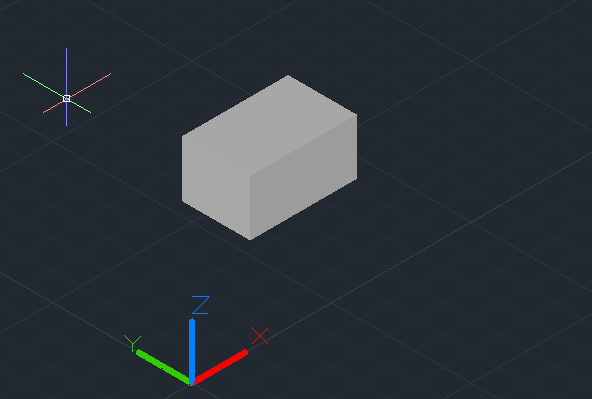
2021-05-21

2019-12-13

2019-11-14
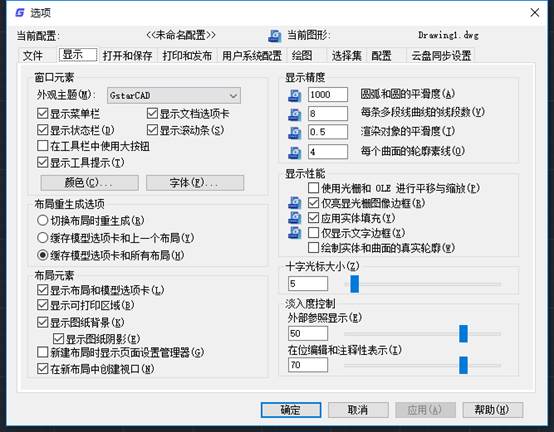
2019-11-14
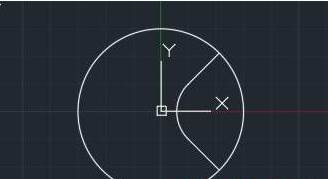
2019-10-12
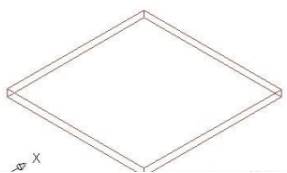
2019-08-16
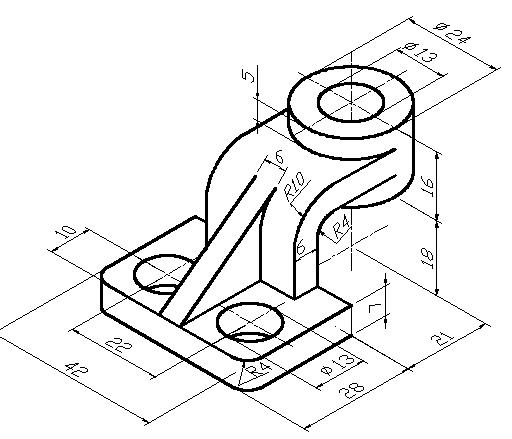
2019-08-13
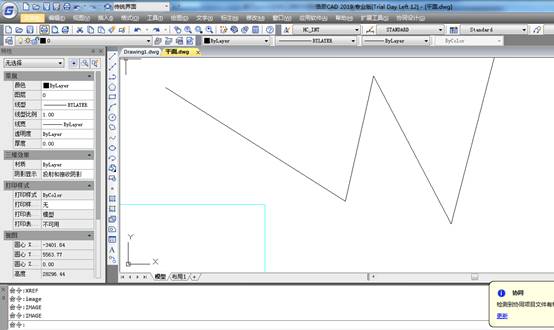
2019-08-13

2019-08-09
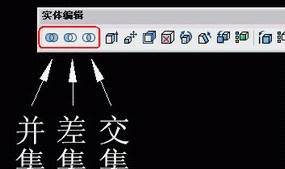
2019-08-09
